
Očekávaná aktualizace macOS Sequoia 15.1 bude brzy spuštěna. V současné době testujeme beta verzi a objevili jsme několik nových funkcí, které vylepšují uživatelský zážitek. Tato aktualizace obsahuje tolik diskutované funkce Apple Intelligence (AI) spolu s vylepšeními stávajících funkcí. Zde se zaměříme na významné funkce v macOS 15.1, které budete pravděpodobně využívat každý den.

1. Režim nízké spotřeby na liště nabídek
Režim nízké spotřeby dostupný na telefonech iPhone je neuvěřitelně užitečný a prodlužuje výdrž baterie vypnutím různých služeb na pozadí. Tato funkce byla představena pro MacBooky v macOS 12 Monterey, ale dříve byla skryta hluboko v nastavení systému.
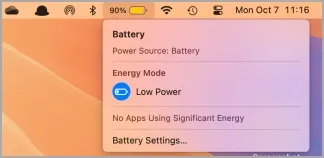
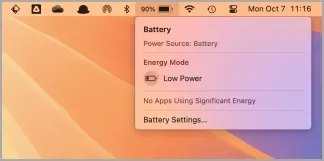
S macOS Sequoia 15.1 je nyní režim nízké spotřeby snadno dostupný prostřednictvím ikony stavu baterie na liště nabídek. Ikona se po aktivaci změní na oranžovou a poskytuje jasnou vizuální indikaci. Tato funkce je nyní dostupná pouze dvěma kliknutími.
2. Přeneste soubory pomocí Drag and Drop přes iPhone Mirror
Váš MacBook může snadno zrcadlit displej vašeho iPhone pomocí několika jednoduchých kroků. Tato integrace funguje v rámci ekosystému Apple bezchybně. Brzy vám vzrušující funkce umožní přetahovat soubory mezi Macem a iPhonem při používání funkce iPhone Mirror.
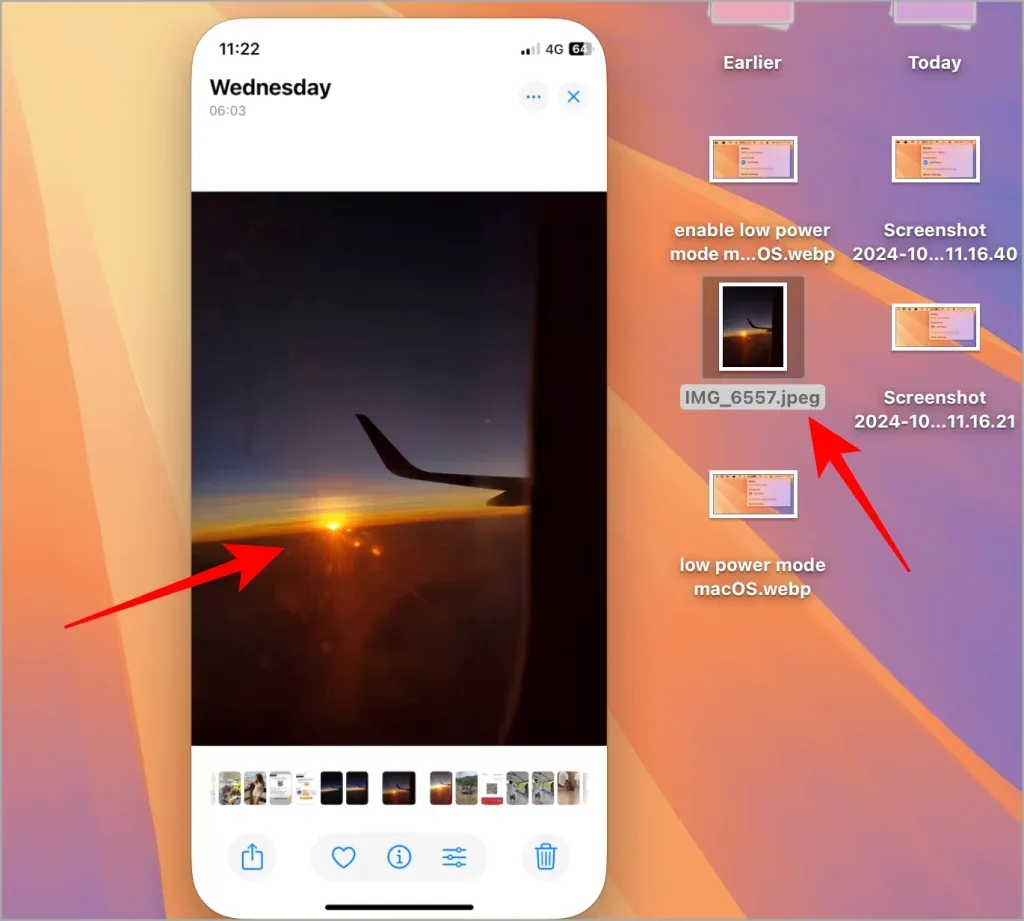
Chcete-li tuto funkci použít, otevřete na svém iPhonu aplikaci Soubory a přejděte do požadované složky na Macu. Pro bezproblémový přenos souborů stačí kliknout, vybrat a přetáhnout. Tato funkce funguje také, když je iPhone uzamčen a nabíjí se, což znamená, že s ním není třeba interagovat. Podporuje různé typy souborů ve všech aplikacích, včetně Galerie, Soubory a aplikací třetích stran.
3. Nástroje pro psaní (AI)
Výběrem libovolného textu na obrazovce macOS můžete aktivovat funkci Nástroje pro psaní využívající technologii Apple Intelligence. Tato funkce dokáže přepsat a zkorigovat váš text a nabízí návrhy, které můžete snadno použít kliknutím. Uživatelé se mohou rozhodnout přijmout všechny doporučené úpravy najednou nebo je implementovat jednotlivě.
Důvodem, proč se nazývá Nástroje pro psaní (s ‚s‘), je to, že můžete také upravit styl psaní. Pro různé potřeby obsahu jsou k dispozici tři možnosti tónů – Friendly, Concise a Professional.
4. Pište do Siri – Pište kdekoli na obrazovce
Aktivujte funkci Type to Siri dvojitým stisknutím klávesy CMD (Command), čímž se na obrazovce zobrazí pohyblivé textové pole. Poté můžete zadávat své příkazy a dotazy a Siri bude odpovídajícím způsobem reagovat.
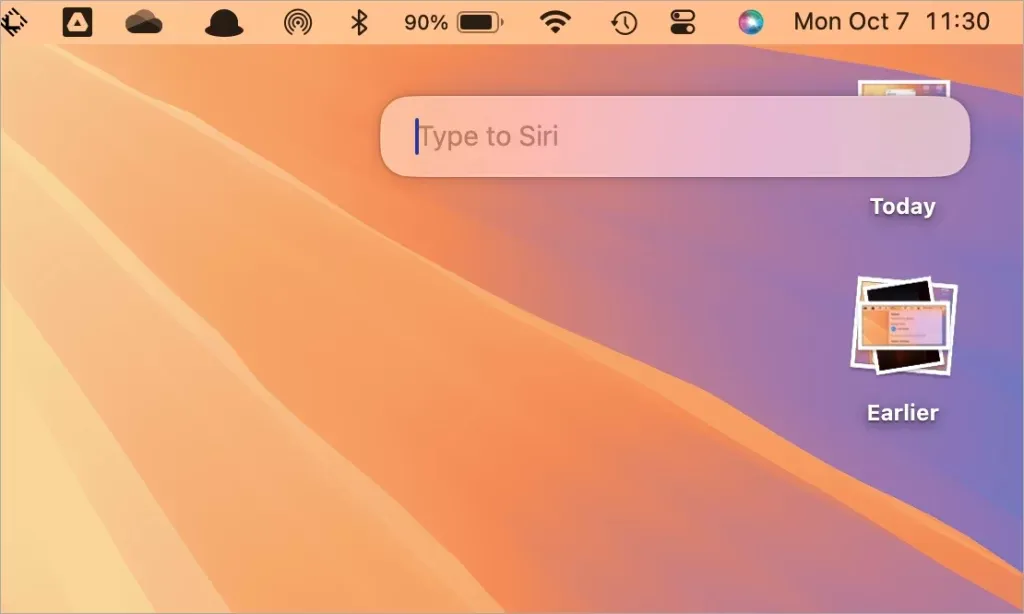
Rozhraní Siri zobrazí navrhované výzvy na základě vašich předchozích interakcí, podobně jako funkce návrhů Vyhledávání Google. V konverzacích se Siri můžete pokračovat prostřednictvím možnosti Type to Siri, která zlepšuje porozumění kontextu. Navíc byla implementována vylepšení ve zpracování přirozeného jazyka.
Jak bylo ukázáno během akce Apple, Siri nyní může odpovídat na otázky týkající se produktů a služeb Apple a poskytovat výukové programy a návody pro uživatele, kteří potřebují pomoc.
5. Photo Clean Up
Nástroj Clean Up představený pro iPhony bude dostupný také na MacBookech s aktualizací macOS Sequoia 15.1.
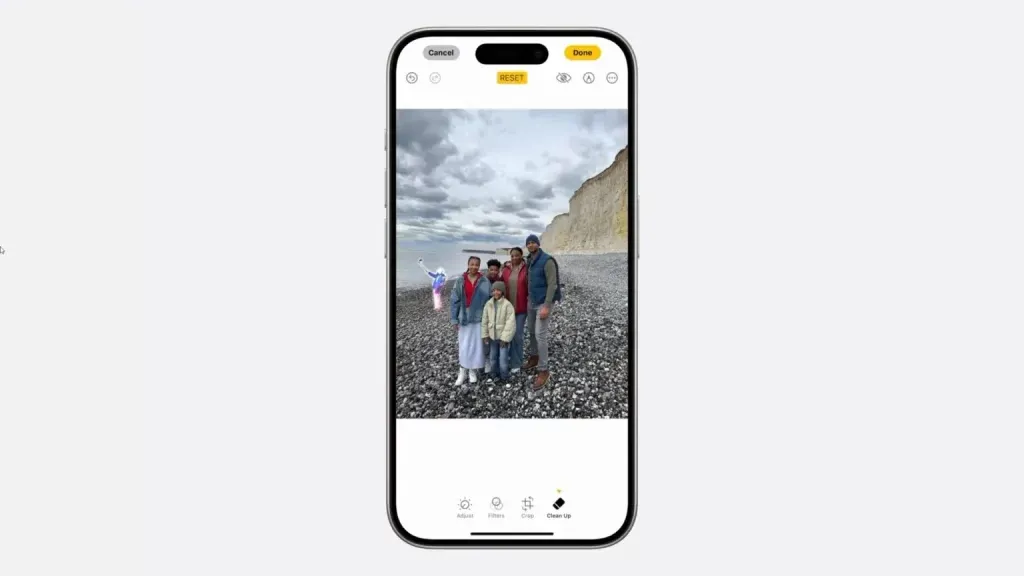
Tato funkce vám umožňuje ze snímků odstranit nežádoucí předměty nebo lidi, což vám umožní bez námahy vyčistit fotografie, ať už jde o odstranění rušivých prvků z pozadí nebo prostě o zpřehlednění scény.
6. Chytré odpovědi
Smart Replies, funkce poháněná umělou inteligencí, se přidává do aplikací Mail a Messages s aktualizací Sequoia 15.1. Tento nástroj generuje kontextově vhodné rychlé odpovědi a umožňuje uživatelům vybrat a upravit předem připravené odpovědi podle potřeby.
Aplikace Mail nyní navíc obsahuje funkci Souhrny, která během několika sekund poskytuje stručné přehledy dlouhých e-mailů, jako jsou zpravodaje, se zvýrazněním klíčových bodů pro rychlé pochopení.
A tady to máte!
7 funkcí Apple Intelligence, které musí používat každý




Napsat komentář